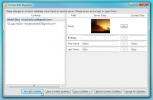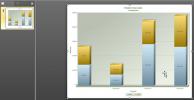Vandens ženklas „Office Word 2010“
Vandens ženklas leidžia vartotojui pažymėti dokumentą kaip privatų, konfidencialų ir parašyti tekstą, informuojantį apie dokumento naudojimą ir patikimumą. Tekstas arba vaizdas gali būti įtrauktas kaip vandens ženklas, kuris pasirodo atspausdintame puslapyje, kad pažymėtų jį konkrečiam naudojimui. Tai gali būti tam tikro prekės ženklo emblema, įmonės logotipas, gaminio, kurį norite įtraukti kaip vandens ženklą, monograma. Programoje „Word 2010“ naudojant Vandens ženklas funkcija būtų naudinga informuoti jūsų dokumento auditoriją apie jūsų naudojamo naudojimo apribojimus. „Word“ palaiko ir teksto, ir vaizdo vandens ženklus.
Paleiskite „Word 2010“, atidarykite dokumentą, kuriame norite parodyti Vandenženklį, ir eikite į skirtuką „Layout“.

Dabar pasirinkdami „Watermark“ parinktį pasirinkite tinkamą vandens ženklą, kad jį pritaikytumėte.
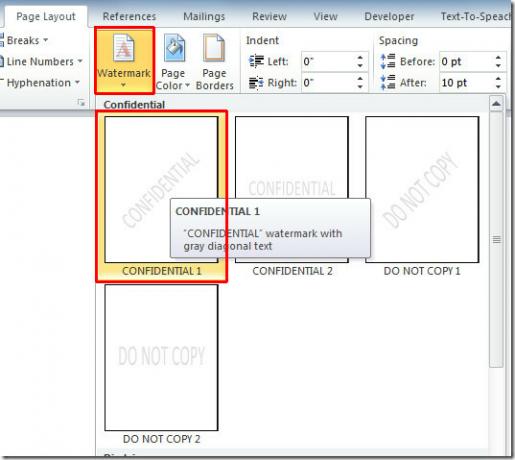
Čia galite pamatyti vandens ženklą dokumente.

Dabar, jei norite parodyti vandenženklį su tinkintu tekstu, nuo Vandens ženklas parinktys, spustelėkite Individualizuotas vandens ženklas.

Pasieksite Spausdintas vandens ženklas dialogo langas. Pagal Teksto vandens ženklas ir nuo Tekstas, dokumente įveskite tekstą, kurį norite parodyti kaip vandens ženklą, kaip parodyta paveikslėlyje žemiau. Spustelėkite Gerai tęsti.

Pamatysite pasirinktinį vandens ženklą, rodomą dokumente.
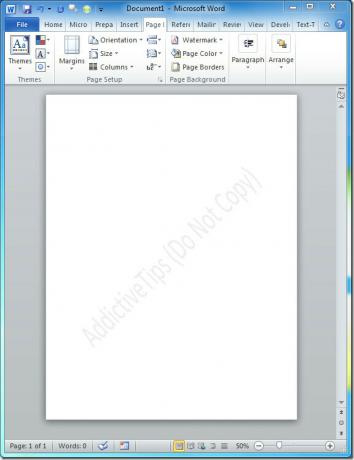
Dabar, jei norite įterpti vaizdą, o ne tekstą kaip vandens ženklą, spustelėkite Individualizuotas vandens ženklas iš Vandens ženklas Meniu. Dabar įgalinkite Paveikslėlio vandens ženklas parinktį ir spustelėkite Sišrinktas paveikslas. Pasirinkite vaizdą, kurį norite įtraukti kaip vandens ženklą, ir spustelėkite Įdėti.

Galite pamatyti pasirinkto vaizdo failo kelią, dabar spustelėkite Gerai tęsti toliau.

Dokumente pamatysite vandens ženklo atvaizdą, kaip parodyta paveikslėlyje žemiau.

Taip pat galite peržiūrėti anksčiau peržiūrėtus vadovus „Word 2010“ pašto sujungimas & Įdėkite „YouTube“ vaizdo įrašus į „Word 2010“.
Paieška
Naujausios žinutės
Automatiškai atnaujinkite „Outlook 2010“ kontaktų sąrašą naudodami „CorpGenome“
Galbūt pastebėjote, kad „Outlook“ kontaktų sąrašas neatnaujinamas, ...
Priskirkite sparčiuosius klavišus greitai atlikti veiksmus „Outlook 2010“
Tai, kad komandos nariams kelis kartus per dieną turi būti siunčiam...
Kurkite ir tinkinkite diagramas „PowerPoint 2010“ naudodami „oomfo“
Kelių diagramų kūrimas programoje „PowerPoint“ gali tapti gana uždu...